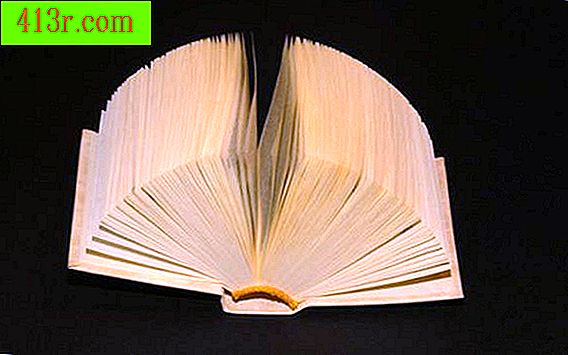Cum se importă un fișier PST în Thunderbird
Pasul 1
Utilizați Outlook pentru a decoda fișierul .pst. Dacă este posibil, instalați Outlook pe computer cu Thunderbird și fișierul .pst. După ce este instalat Outlook, selectați "File"> "Import și export" pentru a importa fișierul .pst în Outlook. După ce mesajele sau contactele au fost importate cu succes, deschideți Thunderbird și selectați "Tools"> "Import"> "Mail within Thunderbird". Selectați opțiunea "Outlook" ca client implicit din care să importați.
Pasul 2
Instalați Thunderbird pe un alt computer. Dacă nu puteți instala Outlook pe calculatorul dorit (denumit aici "Computer 1"), instalați Thunderbird pe o mașină cu o versiune compatibilă a Outlook (denumită aici "Computer 2").
Pasul 3
Deschideți Outlook pe computer 2. Copiați fișierul .pst pe computer 2. Cu Outlook deschis, selectați "File"> "Import și export". În fereastra care apare, alegeți opțiunea "Importați din alt program sau fișier" și faceți clic pe "Următorul".
Pasul 4
Selectați opțiunea "Fișier director personal (.pst)" și faceți clic pe "Următorul". Utilizați butonul "Răsfoiți" pentru a defila la locația fișierului .pst și faceți clic pe "Deschidere". Totul din fișierul de rezervă, e-mailurile, contactele etc. va fi importat în Outlook din computerul 2.
Pasul 5
Importați fișierele Outlook din computerul 2 în Thunderbird de pe computer 2. Deschideți Thunderbird și selectați "Tools"> "Import". Faceți clic pe butonul "E-mail" și faceți clic pe "Următorul".
Pasul 6
Faceți clic pe "Outlook" și "Următorul". După terminarea importului, dați clic pe "Finalizați".
Pasul 7
Închideți Thunderbird. Faceți clic pe "Start" și navigați la numele dvs. de utilizator \ AppData \ Roaming \ Thunderbird \ Profiles * * .default "(unde * * este un șir aleator de caractere) Copiați toate fișierele și folderele din interiorul unei unități flash și conectați unitatea flash la computer 1.
Pasul 8
Navigați la "Your-username \ AppData \ Roaming \ Thunderbird \ Profiles * * .default" pe computer 1. Copiați fișierele și folderele de la calculator 2 la acel director. Toate informațiile despre e-mail vor fi disponibile pe calculatorul Thunderbird 1.